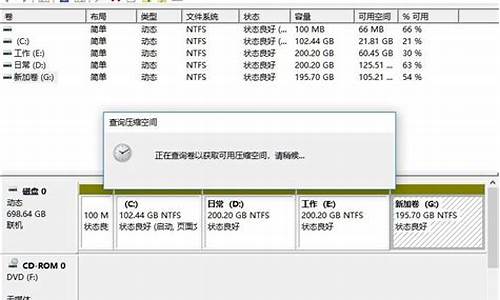武威那有装电脑系统的_武威市买电脑的地方
1.电脑故障排查指南:让你轻松解决电脑问题
2.蓝屏问题解决方案
3.自己修复电脑系统引导:让电脑重新焕发生机
4.电脑怎么重装系统啊?
5.没有响应的解决办法

你的问题可能是
安装光盘问题那张安装光盘没有刻录好。
光驱问题如果确定光盘是好的,你可以在DOS用I386里面的WINNT安装。如果复制失败,那就是光驱问题。
硬盘问题如果确定光驱和安装盘都是好的,无法复制安装文件,估计是硬盘问题(可能有物理坏道),有时装笔记本电脑系统的时候会发生这种情况,但是可以用系统自带的安装盘安装。
电脑故障排查指南:让你轻松解决电脑问题
装系统前:
先想好要将系统装在哪个盘,然后将该盘整理。这里所说的整理,就是将有用的文件放到另一个盘中保存起来,以防格式化的时候误删掉。还有就是如果你的机器硬件驱动盘找不到了,建议使用工具软件将驱动保存下来。Windows优化大师可以做到这点。
需要注意的就是,“我的文档”里的东西都算C盘里的东西,别忘了保存它里面的文件。
至于收藏夹等的路径因系统不同而不同。一般在C:\Documents and Settings下面有一个以你机器登陆名命名的文件夹,打开后就会看到收藏夹,复制到别的盘即可。
做好以上这些,基本上就可以开始装系统了。重新启动计算机,然后按DEL键进入BIOS设置。有的人在这里不知道什么时候按DEL键,那就告诉你个笨办法,只要重启了,就一直按好了。还有就是,因为主板生产厂家的不同,进入BIOS的快捷键也有所区别。有的是F2,有的是F10,一般开机时在屏幕低端都有提示。
进入BIOS后切勿随便改动,因为这里面的东西都是相当重要的,如果改错可能会连系统都进不去。我们只需要改动计算机启动时的盘符顺序就可以了。
这个怎么找还真不好说,因为BIOS设置也会因主板不同而不同。一般在BOOT标签下,设置用光驱启动计算机就可以。BIOS设置时右边都会有相关提示,菜鸟们可根据提示来做。弄好后先别急着重启,要把安装盘放进光驱中,再按F10保存并重新启动。
这时要注意观察,启动时计算机会先检测光驱,屏幕下面出现一行字符(具体英语忘掉了,汗),意思就是让你按任意键进入光盘启动。按一下,听到光驱开始疯转,装系统的过程就正式开始了!
装系统中:
看屏幕中的提示,因为都是中文的所以几乎不需要介绍什么。首先需要用户选择是安装新的操作系统还是修复,选择安装新的操作系统,然后按F8同意那些协议,出现盘符选择界面。
用键盘上下键移动光标至你要安装的盘符上,按“D”键,系统会提示说删除该盘将会删除所有资料,不管它,接着按“L”键再确定删除。完成后屏幕返回到刚才的界面。然后选择“在当前盘安装WindowsXP”(大概意思,原文不记的了)后按回车,系统提示要格式化该盘。选择“快速NTFS方式”格式化,此时出现格式化界面,稍候等进度条到100%时计算机开始自动装入光驱中的安装文件,大概时间8分钟左右(视光驱速度而定),完成后系统自动重启。
注意,此时要将光驱里的安装盘取出,为的是避免重启后又自动读取。
重启后再次进入安装界面,此时将安装盘再放入后安装继续,几乎不需要你做任何设置,点“下一步”就可以。不过中间有一个输入序列号的过程得动动手。
这个过程大概40分钟左右,其间屏幕会显示一些关于windowsXP的相关功能信息,可以留意一下。完成后系统提示将安装盘取出。你拿出来后,重启,顺便进BIOS将开机启动顺序改回至硬盘启动,基本上就完成安装过程了!
装系统后:
一般在进入系统后常用硬件的驱动都已经安装好,但不是全部。这时就需要用户自己来安装。首先查看机器哪些驱动未安装!右键点击“我的电脑”,选“属性”,在“硬件”标签里点击“设备管理器”,凡是在设备前面有一个问号图标的均表示该设备有问题。双击,按上面的提示将驱动安装好。直到前面的“问号”全部消失为止。
需要装的驱动一般有显卡、声卡、网卡、猫,一些比较高级的机器还有红外、蓝牙等适配器的驱动。
下面就是对系统的一些优化设置,如果你的机器配置不高,建议按我说的做。
1> 右键单击屏幕,选择“属性”。点击“外观”标签,在“外观与按钮”的下拉菜单中选择“Windows经典样式”,然后在“设置”标签里,按个人喜好调整屏幕分辨率大写,一般为1024*768。如果你用的是普通CRT显示器,需要再点“监视器”标签,将“屏幕刷新频率”调整至“85赫兹”,点确定!屏幕看起来是不是舒服多了?
2> 右键单击任务栏,选择“属性”,在“任务栏”标签项中将“显示快速启动”前的复选框选中。然后再点击“「开始」菜单”标签,将菜单类改成“经典「开始」菜单”,点“确定”,看看现在的样子是不是要舒服点呢?(嘿,我的个人感觉!)
3> 右键单击我的电脑,选择“高级”标签。单击性能项里的“设置”按钮。在视觉效果项里先点击“调整为最佳性能”,然后在下面的复选项里选中“在文件夹中使用常见任务”。如下图所示:
做好这步,然后再点“视觉效果”旁边的“高级”标签,在“虚拟内存”处点“设置”按钮。在打开的属性框里,先将光标定位在C盘,点击下面的“无分页文件”,然后再点击D盘(你机器上哪个盘空间大就点哪个),在自定义大小里输入相应数值,点旁边的“设置”按钮,再点击确定。如下图所示:
虚拟内存的设置要根据本身内存容量来定!一般情况为内存本身容量的1.5倍即可!
4> 右键单击“我的电脑”,选择“系统还原”标签,如果不需要的话选择“在所有驱动器上关闭系统还原”,这个一般人都不需要!
5> 此时你会发现屏幕右下角系统托盘处有一个“盾”样的图标,那个是WindowsXP的安全中心。双击打开它,在你没有安装自己的杀毒软件的时候,将“防火墙”和“病毒防护”都开启。这样安全性会相对较高一些!
6> 做好这些后单击“开始”,选择“Windows Update”,此时自动打开IE连接到windows升级网站,按照它上面的提示进行升级,步骤必不可少!升级完成后可能会需要重新启动计算机。
7> 打开任意一个文件夹,从菜单栏里点击“工具”,选择“文件夹选项”。单击“查看”标签,将“不缓存缩略图”、“记住每个文件夹的视图位置”、“鼠标指向文件夹或桌面项时显示提示信息”这三个类前的勾去掉。再点击上方的“应用到所有文件夹”,点确定!
8> 右键单击IE,选择“属性”,在“常规”标签中,点击“使用空白页”,再点确定!
最后的话
到这里,我们的新手装系统就基本介绍完了,但笔者还想提醒大家几点:
1> 杀毒软件一定要装,并且经常更新,定期杀毒,不要以为不乱上网站就不会中毒。
2> 系统一定要打补丁,微软每个月第二个星期发布补丁,届时一定按我上面提到的方法去更新。
3> 切勿胡乱下载安装软件。很多不正规的网站提供的下载链接可能是带有病毒的,或者是绑定了一堆垃圾软件。请下载的时候一定要注意查看选项,把不需要的软件前的勾去掉。
4> 不要随便改动计算机设置,不要随意删除计算机的文件.
BIOS设置图解教程
视频:windowsXP安装视频
操作系统安装详细图解
style="font-size: 18px;font-weight: bold;border-left: 4px solid #a10d00;margin: 10px 0px 15px 0px;padding: 10px 0 10px 20px;background: #f1dada;">蓝屏问题解决方案
遇到电脑故障?别慌!这里有一份超实用的故障排查指南,让你轻松解决电脑问题。
检查电源首先,检查一下电源。确认你的电脑是否连接了稳定的220V交流电源,并且电脑电源的输出电压是否正常。台式机可以听听电源风扇是否在转,笔记本则可以注意一下机内的风扇声。
重新安装操作系统接下来,看看你的电脑能否完成自检。如果可以,那重新安装一下操作系统可能就能解决问题了!
检查硬件如果屏幕黑屏,那重点检查这几个部位:CPU、主板、内存、显卡、显示屏(如果是台式机的话)以及电源。还要检查一下这些部件的插接件和连接线哦。
清除病毒最后,别忘了检查一下是否有病毒。清除病毒后,重新设置BIOS并重新安装操作系统,你的电脑应该就能恢复正常了!
自己修复电脑系统引导:让电脑重新焕发生机
蓝屏问题是电脑使用过程中常见的问题之一,通常与硬件和驱动程序、软件问题或病毒有关。本文将为您提供一些解决方案,帮助您解决蓝屏问题。
恢复BIOS出厂设置尝试恢复BIOS出厂设置,看看是否可以解决问题。
使用杀毒软件在安全模式下,使用腾讯电脑管家杀毒软件进行全盘扫描,确保系统安全。
正确安装驱动程序确保重装系统后,所有硬件驱动程序都已正确安装。
重新安装操作系统如果问题依然存在,建议您先重新安装操作系统。
硬件不兼容如果重装系统后还是遇到问题,那很可能是硬件不兼容造成的。
寻求帮助如果您仍然无法解决问题,不妨向商家或身边熟悉电脑的朋友咨询一下,他们可能会给您提供帮助。
电脑怎么重装系统啊?
电脑系统引导坏了?别担心,自己修复就行!本文将为你介绍如何自己修复电脑系统引导问题,让你的电脑重新焕发生机。
准备安装媒介首先,你需要一个可启动的安装媒介,像USB或光盘都行。从正常工作的电脑上下载系统安装镜像,然后写入到你的USB或光盘中。接着,把这安装媒介插入那台出问题的电脑。
进入BIOS设置接着,启动电脑,并在开机过程中按下Del、F2、F10或F12进入BIOS设置。找到“Boot”或“启动”选项,将USB或光盘设备设为启动首选。保存设置并重启电脑。
启动安装媒介电脑启动后,按任意键并选择使用安装媒介启动。选择合适的语言,然后点击“下一步”。找到并点击“修复你的计算机”。根据具体情况,选择合适的修复选项,比如“自动修复”、“系统还原”、“恢复映像”或“命令提示符”。跟着系统提示操作,等修复完成。
自己修复
最后,完成修复后点击“关闭”或“重启”,拔掉安装媒介,让电脑正常启动。如果这样还不能解决问题,那就得请专业人员来帮忙了。但至少,你已经尝试过自己修复了,不会有遗憾!
没有响应的解决办法
需要用软件将U盘制作成启动盘,插入U盘,将U盘启动盘插在需要重装系统的电脑上,重启电脑开机出现第一个画面时按下U盘启动快捷键,调出快捷启动菜单,按方向键与回车键选择自己的U盘名字进入到PE选择界面,进行系统重做即可。
重新安装后,操作系统基本处于初始状态,各种功能最好,操作最顺畅,对该设备的使用起到一定的复位作用。
没有响应一般分软件问题和硬件问题。
软件问题解决办法1、偶尔没有响应有可能是电脑执行了错误的代码,这种现象经常发生,很正常,重新启动就可以了。2、如果经常没有响应有可能安装的软件有问题或者中毒了,最好重新安装系统。
硬件问题解决办法如果新安装了系统还是经常没有响应那可能是硬件问题了,如主板老化,内存损坏,板卡插槽松动,硬盘坏道等等。只能维修了。
电脑维修没有响应只是电脑已经出现问题后所呈现的一种现象,电脑有问题是原因,没有响应是结果,不能说结果导致了原因,没有“不响应伤电脑”的说法。
声明:本站所有文章资源内容,如无特殊说明或标注,均为采集网络资源。如若本站内容侵犯了原著者的合法权益,可联系本站删除。